Мессенджер Viber – один из самых популярных в мире (900 миллионов зарегистрированных пользователей). Но, к сожалению приложения даже такого уровня не застрахованы от сбоев и ошибок. Изредка случаются и зависания, и невозможность прочитать некоторые файлы. А самая распространенная проблема с Viber – это самопроизвольный вылет из приложения. Или при запуске Viber сразу закрывается. В этом материале мы разберем, как с этим бороться.
Содержание
- Почему Вайбер вылетает
- На Android
- На iOS
- На компьютере
- Что можно сделать
- Проверка совместимости
- Перезагрузка устройства
- Перезапуск мессенджера
- Освобождение памяти
- Обновление или переустановка
- Проверка интернет-соединения
- Решение проблем с антивирусом
Почему Вайбер вылетает
Причин, почему вылетает Вайбер, не так уж много. Чаще такое происходит на старых устройствах с объемом оперативной памяти меньше 1 Гб.
На Android
Если вас выкидывает из Вайбера на Андроиде, то может помочь:
- Проверка совместимости.
- Перезагрузка устройства.
- Перезапуск мессенджера.
- Освобождение памяти.
- Обновление или переустановка приложения.
Подробно методы решения проблемы разберем чуть позже.
На iOS
На iOS проблема может быть связана с нехваткой оперативной памяти или свободного места на устройстве.
На компьютере
На компьютере единственной причиной вылета Вайбера является интернет-соединение. В редких случаях проблема может быть связана с несовместимостью версии приложения и Windows.
Что можно сделать
В первую очередь стоит проверить, что телефон подключен к Интернету, желательно к Wi-Fi, так как приложение требует высокую скорость интернет-соединения для стабильной работы.
Проверка совместимости
Проверить совместимость с операционной системой несложно. На Android и iOS в магазине приложений написано, с какими устройствами и ОС данная версия Viber совместима.
На компьютере проблема решается так:
- Находим ярлык Viber на рабочем столе и кликаем правой кнопкой мыши на него.
- Далее жмем «Свойства».
- Во вкладке «Ярлык» нужно выбрать «Расположение файла».
- Откроется корневая папка, там нужно найти ярлык и кликнуть по нему правой кнопкой мыши, затем выбрать «Свойства».
- Нажать раздел «Совместимость».
- Поставить галочку напротив «Запустить программу в режиме совместимости».
- В списке выбрать вашу операционной систему.
- Нажать «Ок».
Если не помогло – выбираем совместимость с другой версией Windows.
Перезагрузка устройства
Первое, что рекомендуются сделать при некорректной работе приложения – перезагрузить устройство. Этот совет работает для смартфонов, планшетов, компьютеров и ноутбуков. После перезагрузки устройства, память очищается, из нее исчезает мусор и различные ошибки, которые и были причиной нестабильной работы приложения.
Перезапуск мессенджера
Если Вайбер на Андроид вылетает, то можно перезагрузить программу:
- Зайти в настройки устройства.
- Открыть раздел «Приложения».
- Найти Viber и тапнуть на него.
- В открывшемся окне жмем «Остановить».
- Подтверждаем действие.
Также можно выбрать пункты «Очистка кеша» и «Очистка данных».
После проведенных действий запускаем Вайбер – обычно это помогает.
Освобождение памяти
Распространенная причина, почему Вайбер вылетает на телефоне – мало памяти, место для Вайбера заканчивается, и устройство из него автоматически выбрасывает. Придется удалить лишние приложения.
Освобождение памяти на Android:
- Зайти в настройки устройства.
- Открыть раздел «Приложения».
- Выбираем приложение, которое нужно удалить.
Освобождение памяти на iOS:
- Зайти в настройки устройства.
- Выбрать задел «Основные».
- Далее «Хранилище iPhone».
- Выбираем приложение, которое нужно удалить.
- Также операционная система предложит вам перенести данные и фото в iCloud, чтобы освободить место не удаляя приложения.
Обновление или переустановка
Если ничего не помогает, можно переустановить Viber. Причем можно сохранить все личные данные. Нужно создать резервную копию и затем восстановить переписки.
Для начала нужно зайти в Google Диск со смартфона и подключить аккаунт. Далее:
- Открыть Viber.
- Зайти в раздел «Настройки».
- Выбираем «Учетная запись».
- Жмем «Резервное копирование».
- Кликаем «Создать копию».
Ждем некоторое время, пока данные с устройства перенесутся в облако.
Переустановка Viber:
- Зайти в настройки устройства.
- Открыть раздел «Приложения».
- Выбрать «Диспетчер приложений».
- Найти в списке Viber и нажать на него.
- В открывшемся окне жмем «Удалить» и подтверждаем действие.
- Далее заходим в Play Market.
- В строке поиска пишем Viber.
- Жмем «Установить».
- Далее открываем приложение.
- Заходим в раздел «Общие настройки».
- Выбираем «Учетная запись».
- Жмем «Резервное копирование».
- Нажимаем «Восстановить».
Иногда Viber может не открываться на компьютере по причине технических работ. Здесь остается только ждать.
Проверка интернет-соединения
Одна из причин сбоев Viber на ПК – отсутствие интернет-соединения. Оно отображается в системном трее – правом нижнем углу Windows. По клику на значок соединения можно перейти в сетевые настройки.
Решение проблем с антивирусом
Если Viber скачан из официальных источников Google Play Маркет или App Store, то подобных проблем быть не должно.
Попробуйте временно отключить антивирус. Если проблема с вылетами решилась, значит, причина была в нем. Но пользоваться интернетом без защиты небезопасно, поэтому либо добавьте Viber в исключения антивируса, либо перейдите на другой антивирусный софт, который не будет конфликтовать с мессенджером.
( 5 оценок, среднее 2.6 из 5 )
По статистике жалоб пользователей на форумах, Viber вылетает на Android из-за двух основных причин – несовместимости приложения с компонентами ОС, и нехватки системных ресурсов телефона. Точную причину в каждом случае определить сложно. Проще начать решать проблему.
Ниже 4 способа решения (от самого простого к сложному).
Способ 1 – почистите кэш
Кэш Viber чистится через настройки телефона. Само приложение запускать не нужно, да и это не получится сделать, раз оно вылетает. В кэше могут содержаться поврежденные файлы, которые не дают запускаться мессенджеру. Удалим их.
Зайдите в «Настройки Android», откройте раздел «Приложения». Найдите там в списке Viber и кликните по нему. В следующем окне нажмите кнопку «Остановить», чтобы выгрузить его из оперативной памяти. Появится предупреждение, что из-за остановки могут потеряться несохраненные данные. Нас это не пугает, жмем «ОК».
Затем здесь же зайдите в раздел «Хранилище» и нажмите кнопку «Очистить Кеш».
Теперь попробуйте запустить Viber.
Способ 2 – обновите Viber
Если запуск не увенчался успехом, откройте страницу Google Play или AppGallery (если у вас Huawei) и проверьте, есть ли обновления для Viber.
Если есть – рядом с иконкой будет зеленая кнопка «Обновить». Нажмите на нее.
Дождитесь загрузки и установки нужных файлов, затем нажмите кнопку «Открыть».
Если кнопки «Обновить» не было, значит обновления еще не вышли, и проблема была не в этом.
Вы также можете попробовать вручную удалить, и затем снова установить Viber на телефон. Но в таком случае есть риск потери истории чатов, если автоматическое резервное копирование не было настроено. Если не боитесь потерять переписку или точно уверены, что ее бэкап существует, сделайте это.
Способ 3 – обновите компоненты Android
Viber использует некоторые компоненты Android для отображения веб-контента в интерфейсе. Их несвоевременное обновление или массовый сбой, наподобие того, что произошел 23 марта 2021 года, могут поломать работу приложения. Проверьте, что на вашем устройстве эти компоненты обновлены.
Откройте страницу Google Chrome и Android System WebView в Play Market или AppGallery. Если рядом с приложениями горит кнопочка «Обновить», нажмите на нее (также как в способе 2).
Дождитесь окончания обновления, выгрузите Viber из оперативной памяти и снова запустите.
Способ 4 – установите последнюю версию Android
Разработчик гарантирует совместимость Viber с Android 4.* и выше. Но это не значит, что систему вообще можно никогда не обновлять и при этом надеяться на стабильную работу приложения. Иногда, после выпуска новой версии ОС, мессенджер перестает работать на предыдущей. Просто потому что для нее еще не успели выпустить патч. Поэтому давайте проверим, вышло ли обновление и установим его.
Откройте настройки системы, найдите там раздел «О телефоне», зайдите в него и кликните на «Обновление ПО». Там же нажмите кнопку «Проверить обновления».
Если обновления найдутся, будет предложено установить их. Подключите телефон к зарядке и к Wi-Fi. Запустите установку. Просто следуйте всплывающим инструкциям на экране. Там нужно будет принять лицензионное соглашение и нажать пару раз кнопку «Далее».
Процесс может занять длительное время, особенно при медленном интернете. Убедитесь, что у вас есть хотя бы час в запасе, и телефон в этот момент пока не понадобится, так как он будет периодически перезагружаться.
После обновления Android, обновите Viber. Как это сделать, написано в способе 2 этой инструкции.
———-
Надеемся, теперь ваш Вайбер не вылетает. Если знаете еще какой-то свой способ решить эту проблему, помогите другим пользователям – напишите о нем в комментариях ниже.
Если в приложении «Вайбер» произошла ошибка, что делать, решайте с учетом возможных причин поломки. Чаще всего устранить неполадки помогают несколько простых действий, которые самостоятельно способен совершить даже человек, не обладающий навыками программирования.
Содержание
- Почему может произойти сбой загрузки «Вайбера»
- Ошибка при установке приложения
- Ошибка после обновления
- Что делать, если произошел сбой загрузки приложения
- Очистка кэша и данных
- Переустановка Viber
- Обновление устаревшей версии мессенджера
- Обзор
Почему может произойти сбой загрузки «Вайбера»
Проблемы нередко наблюдаются при:
- установке мессенджера;
- загрузке обновления;
- скачивании стороннего софта на смартфон.
Ошибка при установке приложения
Иногда «Вайбер» не удается скачать на телефон, планшет. При попытке загрузить приложение либо в процессе установки происходит сбой. Чаще всего неисправность обнаруживают владельцы гаджетов с операционной системой Android, использующие Google Play для скачивания мессенджера.
Причина в нехватке свободной памяти на мобильном устройстве.
Ошибка после обновления
Нарушения в работе программы возникают после установки последней версии. Пользователи отмечают трудности с отправкой сообщений, невозможность ознакомиться с содержанием медиафайлов. Иногда программа пишет, что соединение отсутствует, зависает либо неожиданно вылетает, закрывается самопроизвольно.
Что делать, если произошел сбой загрузки приложения
Если в приложении «Вайбер» произошла ошибка, что делать, подскажет перезагрузка мобильного телефона. Иногда после этого программа начинает работать без ошибок.
Проверьте, что подключение к сети стабильно. Перезагрузите Wi-Fi-роутер. Для этого отключите его, а через 10–15 секунд повторно включите. При использовании мобильного интернета покиньте подвальное помещение, отойдите от микроволновой печи, холодильника.
Низкая скорость сигнала нередко наблюдается в сельской местности, в лесополосе. Если проблемы появились во время отдыха на природе, дождитесь возвращения домой. В городе «Вайбер» начнет работать стабильно.
Запустите антивирус, дождитесь завершения полной проверки. Процедура занимает от 10 минут до 2–5 часов, поэтому выберите время, когда можете надолго отложить гаджет. Если неполадки вызваны вредоносным ПО, придется удалять его со смартфона, активировать защиту.
Очистка кэша и данных
Для стабильной работы Viber может потребоваться очистка кэша. Можете вручную удалить ненужные файлы с телефона, избавиться от неиспользуемых приложений, старых фото или видео. Чтобы сэкономить время, воспользуйтесь опцией «Оптимизация».
Отыскать ее можно в настройках в разделе «Память».
Удаляются лишь ненужные файлы, личная информация, пароли; фотографии или видеоролики не будут уничтожены.
Переустановка Viber
Если сбой возник сразу после установки либо обновления, удалите мессенджер с мобильного телефона и повторно скачайте. Обязательно дожидайтесь завершения всех процессов, не отключайте смартфон от интернета, не переключайтесь на другую сеть. Когда приложение будет установлено, следуйте инструкциям во всплывающих окошках. Дайте программе разрешения, которые она запрашивает: доступ к списку контактов, «Галерее», микрофону, геоданным.
В противном случае при работе Viber возникнут ошибки, часть функций станет недоступна.
Обновление устаревшей версии мессенджера
Старые версии мессенджера перестают поддерживаться, из-за чего некоторые опции или все приложение прекращают работать. Чтобы избежать этого, своевременно скачивайте обновления или разрешите телефону автоматически загружать последнюю версию при подключении к сети Wi-Fi. Обновления происходят в фоновом режиме, не занимают много времени. Производить их возможно даже при активном использовании смартфона, в рабочее время.
Рекомендуется также вовремя обновлять операционную систему телефона. Устаревшие версии несовместимы с последними у программ. На старых смартфонах нередко установка обновлений невозможна. В такой ситуации единственным решением станет покупка нового устройства.
Обзор
Что делать, если вылетает Вайбер
Содержание
- 1 Не работает Viber на смартфоне: способы решения
- 1.1 Перезагрузка
- 1.2 Перезапуск программы
- 1.3 Проблема с нехваткой памяти
- 1.4 Переустановка
- 2 Вайбер не работает на компьютере
- 2.1 Перезагрузка
- 2.2 Проверка интернет-соединения
- 2.3 Конфликт с антивирусом или брандмауэром
- 2.4 Проблема с совместимостью
- 3 Заключение
- 4 Видео по теме
Вряд ли есть софт, застрахованный от ошибок, сбоев. Они в свою очередь становятся причиной зависания приложения, вплоть до завершения работы. Популярный мессенджер Viber — не исключение. Наиболее распространенная проблема с ним — при использовании самопроизвольно выбрасывает на рабочий стол. Или при запуске Вайбер сразу закрывается. Если верить статистике, случается это чаще всего у владельцев старых смартфонов, со «слабым железом», где объем ОЗУ (оперативной памяти) меньше 1 Гб. По каким причинам не работает Вайбер на телефоне и компьютере, что делать — об этом в статье.
Если проблема с мессенджером произошла 23 марта 2021 года или позже, то причина в проблемном обновлении WebView (системного компонента Android). Вам необходимо удалить это обновление (не WebView, а обновление!). Сделайте это через Настройки → Приложения, далее через строку поиска найдите Android System Webview и отмените обновление. В некоторых версиях Андроид это придётся выполнить через меню с тремя точками, включив «отображение системных приложений».
Не работает Viber на смартфоне: способы решения
В первую очередь нужно убедиться, что к телефону подключен Интернет, желательно Wi-Fi, так как программа требует высокоскоростного соединения для стабильной работы.
Перезагрузка
Когда приложение начало плохо работать, тормозить, из него начало выкидывать, первое, что рекомендуется сделать — перезагрузить устройство. Это актуальный совет для смартфонов, компьютеров, ноутбуков. При перезагрузке память «обнуляется», с нее стирается весь мусор и различного рода ошибки, которые и были причиной нестабильной работы приложения Вайбер.
Перезапуск программы
Вайбер вылетает по разным причинам, как минимум из-за ошибок, возникающих в его работе. Лечение — перезагрузить программу, что под силу любому уверенному пользователю Андроид:
- Для этого нужно найти ее в настройках телефона в разделе «Приложения».
- Далее выберите Viber — попадете к настройкам мессенджера. Здесь жмите кнопку «Остановить».
- Подтвердите действие.
Из этого же меню можно выбрать пункты «Очистить кэш» и «Очистить данные».
Пробуйте запустить Вайбер по новой — обычно эти действия возвращают работоспособность.
Проблема с нехваткой памяти
Если гаджет старый, вероятно, ОЗУ в нем маловато. В оперативной памяти хранятся сведения о работающих в данный момент приложениях. И если свободного места для Вайбера не остается — из него автоматически выбрасывает.
Бывает, Вайбер не запускается вовсе — это значит нет места на устройстве. Решение — удалить несколько лишних программ (желательно не менее 200 Мб).
Переустановка
Если Viber не запускается и ничего с этим сделать не получается, можно попробовать его переустановить. Причем есть возможность сохранить все личные диалоги из мессенджера. Что делать — создать резервную копию и впоследствии восстановить журнал переписок. Сперва нужно зайти в Гугл-диск со смартфона, чтобы подключить аккаунт. Дальнейшие действия:
- Зайдите в Вайбер.
- Откройте настройки.
- Потом найдите вкладку «Учетная запись».
- Жмите «Резервное копирование»
- Потом «Создать копию».
Теперь ждем некоторое время, пока данные с телефона перенесутся в «облако» — тот самый сервис Гугл-диск.
Порядок переустановки Viber:
- Удаление: зайдите в «Настройки», раздел «Приложения» — «Диспетчер приложений». Откроется список с программами, установленными на телефоне. Найдите Вайбер, выберите его.
В открывшемся меню жмите «Удалить» и «ОК».
- Установка: достаточно открыть Play Market, вписать в строке поиска «Viber», выбрать его и нажать кнопку «Установить». При первом открытии приложения требуется ввести свой мобильный номер, а после ввести код, присланный в СМС.
- Восстановление переписки: в Вайбере зайдите в «Общие настройки», далее найти «Учетная запись», выбрать «Резервное копирование». Здесь выберите «Восстановить». Все, переписка на месте.
Иногда Вайбер не открывается на компьютере и телефоне по той причине, что на серверах ведутся работы. Здесь остается только ждать, но случается это крайне редко.
Вайбер не работает на компьютере
На Windows 7, на Windows 10 и компьютерах Mac есть десктопная версия. Работает она в связке с мобильным приложением, поэтому на смартфоне тоже должен быть установлен Вайбер. У компьютерной версии есть одна особенность — она предполагает только обмен сообщениями, то есть звонить нельзя.
Первое, что следует сделать, если Вайбер не работает на компьютере — удалить программу из автозапуска (по умолчанию это опция выставлена активной). Да, это удобно, но нет ничего хорошего, когда при запуске системы одновременно загружается куча утилит. Одна из них при запуске запросто может слететь. Viber на компьютере — как убрать из автозапуска:
- Запустите программу.
- Зайдите в «Настройки» (иконка в виде шестеренки в правом верхнем углу).
- Выберите раздел «Учетная запись». Там увидите строчку «Запускать Viber при загрузке системы» — снимите напротив нее галочку.
Перезагрузка
Порой мессенджер тупит или не работает на компьютере под управлением Виндовс семерки или десятки по разным причинам. Обычно — ввиду каких-либо системных сбоев. Один из способов решения подобных неполадок — ребут, то есть перезагрузка. Желательно компьютера, но можно и только программы. Для этого с главного окна Вайбера нажмите на системную иконку и выберите «Выход» — он сразу закроется.
Если Viber на компьютере запускается, но во время работы перестает отвечать, вероятно, программа повисла. Просто так закрыть ее не получится, придется «убивать» через Диспетчер задач:
- Кликните правой кнопкой мыши по панели задач.
- Выберите из меню «Запустить диспетчер задач».
- Найдите в списке «Viber.exe» нажмите на «Завершить процесс».
Пробуйте запустить программу.
Проверка интернет-соединения
Отсутствие Интернета на компьютере — причина, почему не запускается Viber. Как проверить, что на ПК под управлением Виндовс 7 или Виста есть сеть:
- Нажмите «Пуск».
- Выберите «Панель управления».
- Потом раздел «Центр управления сетями». Здесь можно проверить доступные сети, подключиться к ним и настроить.
Для Windows 10 инструкция слегка иная. Там в правом нижнем углу экрана нужно нажать на «Доступ к Интернету», перейти к «Параметры сети и Интернет» и убедиться, что сеть есть и работает. Если все нормально, подключение произойдет автоматически.
Также нужно убедиться, что Интернет есть на смартфоне, ведь он связывается с десктопной версией, что необходимо для нормальной работы программы.
Конфликт с антивирусом или брандмауэром
Если не изменять настроек антивируса и брандмауэра — они вполне могут воспринять мессенджер Viber как потенциально опасное ПО. И верно делают, так как через эту программу происходит обмен данными. Но обычным пользователям это может мешать, так как они не преследуют злых умыслов.
Если дело в брандмауэре, задача которого — проверка и фильтрация любых поступающих из сети данных, его отключают:
- Жмите «Пуск».
- Заходите в «Панель управления».
- Раздел «Брандмауэр Windows».
- Слева жмите «Включение и отключение брандмауэра Windows» и поставьте галочки напротив нужных пунктов.
Иногда Вайбер не запускается сразу же, потому что на него «ругается» антивирус. В этом случае программу добавляют в исключения через настройки.
Проблема с совместимостью
Бывает, Вайбер включается, но сразу вылетает ошибка с сообщением «Viber приостановлен», а он при этом закрывается. Как правило, это связано с несовместимостью версии программы с версией операционной системы. Решается проблема довольно просто и не нужно ничего переустанавливать:
- Перейдите на рабочий стол, где расположен ярлык Вайбер. Кликните по нему правой кнопки мыши и в контекстном меню выберите «Свойства».
- Во вкладке «Ярлык» выберите «Расположение файла».
- Перебросит в корневую папку программы, где отыщите нужный ярлычок и кликните по нему ПКМ, потом жмите «Свойства».
- Выберите раздел «Совместимость».
- Поставьте галочку напротив «Запустить программу в режиме совместимости».
- В всплывающем списке выбирайте «Windows XP (пакет обновления 3)».
- Жмите «ОК».
Попробуйте открыть программу по новой. Если Вайбер не запускается — выберите совместимость с другой версией Windows, например, пакет обновления 2, или более раннюю версию.
Заключение
Viber — удобный мессенджер, с помощью которого многие из нас общаются с близкими, друзьями. Но это программа, сделанная человеком, соответственно, идеально у нее все быть не может. Отсюда — баги в работе, ошибки, которые, то и дело, мешают жить обычным пользователям. Ладно, если человек разбирается в гаджетах, он решит эти неурядицы за пару минут. А что делать остальным? Во-первых, рекомендуется все же обучится хотя бы базовому управлению телефоном, чтобы знать, за что отвечает оперативная или внутренняя память, что будет, если ее мало. И тогда вопрос «почему не работает Вайбер» уже возникать не будет.
Видео по теме
Содержание
- Ваши возможности с Вайбер
- Принципы работы Viber
- Какие существуют ошибки
- Почему останавливается Вайбер
- Периодические «вылеты»
- Ошибка регистрации
- Очистка кэша
- Обновление мессенджера
- Антивирус
- Диспетчер приложений
- Установка предыдущей версии
- Перезагрузка телефона
- Что делать если в Viber произошла ошибка
- Решение 1: очистка кэша и данных Viber через настройки
- Решение 2: удаление и установка аналогичной Viber
- Решение 3: удаление и установка более старой версии Viber
- Решение 4: обновление устаревшей версии Viber
- С операционной системой Windows
- Автозагрузка
- Официальный сайт
- Магазин Windows
- С MACos
- С Linux
- С Android
- С iOS
- Настройка автоматического обновления
- Решение 5: установить Сервисы Google Play
- Принудительная остановка
- error 498 — ошибка 498
- error 413 — ошибка 413
- error 919 — ошибка 919
- error 403 — ошибка 403
- error 492 — ошибка 492
- error 923 — ошибка 923
- error 921 — ошибка 921
- error 491 — ошибка 491
- Вайбер зависает после обновления
Ваши возможности с Вайбер
- Возможность оперативно и без промедления выслать свои контактные данные запрашиваемому лицу;
- Звонки в формате HD по всему миру не стоят ни копейки;
- Приятный бонус в виде отправки любого количества фото и видео, причем абсолютно бесплатно;
- Если вы являетесь активным пользователем Facebook и Twitter, интеграция приложения с этими социальными сетями также вас удивит.
- Программа всегда будет информировать вас о входящих сообщениях и звонках, даже если программа отключена;
- Бесплатная отправка сообщений другим пользователям этого программного обеспечения.
- Прикольные смайлы порадуют своим количеством, что поможет пользователю более полно передать свое настроение собеседнику;
Принципы работы Viber
- Работа в таких сетях, как 3G и Wi-Fi;
- Превосходное качество звука;
- Ваш аккаунт будет идентифицирован по вашему номеру телефона;
- Ограничение абонента географическим положением.
Какие существуют ошибки
Системные проблемы возникают не часто, однако, когда они случаются, пользователи не знают, что делать или как делать это правильно. Они могут исходить как от вашего устройства, так и по вине самого сервиса. Есть всего несколько распространенных ошибок:
- Системные ошибки. Они связаны со сбоями на сервере или в системе самого мессенджера Viber.
- Относится к установке. Если пользователь неправильно устанавливает приложение или пропускает какой-либо из необходимых шагов.
- Ошибки после обновления. Если обновление установлено неправильно, несовместимо с данным устройством или по другим причинам.
Каждая из перечисленных проблем решается по-разному. Давайте подробнее рассмотрим каждую ошибку в приложении.
Важно! Для корректной загрузки и установки приложения должны быть соблюдены все технические требования.
Почему останавливается Вайбер
Если приложение Vibe остановлено, система вашего смартфона не работает должным образом. Это может быть связано с рядом причин, первая из которых — нехватка памяти на устройстве.
Помимо остановки приложения, пользователь заметит общее замедление работы смартфона.
К счастью, проблема решаема, достаточно очистить память и удалить ненужные файлы. Начните с приложений, которыми вы не пользуетесь. Заходим в общее меню, зажимаем значки ненужных программ и нажимаем на слово «Удалить».
Второй шаг — очистить галерею. Заходим и удаляем ненужные фото и видео, перезагружаем телефон, открываем настроение. Если проблема заключалась в перегрузке информации, после очистки все вернется в норму.
Периодические «вылеты»
В других ситуациях настроение подбрасывается, но через некоторое время программа перестает работать. Это может происходить несколько раз за сеанс.
Самая частая причина — ошибки в самом приложении. Перезапуск мессенджера помогает разрешить ситуацию:
- Заходим в меню телефона, выбираем «Настройки».
- Прокрутите вниз и найдите «Приложения» или «Диспетчер приложений».
- Нажмите на значок Viber, нажмите «Остановить».
- Заходим в главное меню, нажимаем на иконку вайбера, тем самым запускаем приложение.
Ошибка регистрации
Ошибка может возникнуть, если вы изменили номер и не перенесли на него данные. В этом случае вам нужно будет зарегистрировать другую учетную запись.
Проблемы возникают при регистрации. Важно помнить, что вы не сможете использовать приложение, пока не введете код активации (он появляется после того, как вы укажете номер).
Если код не был получен, нажмите на сообщение «Отправить код еще раз». В некоторых случаях поступает звонок, отвечать не нужно: программа автоматически вставит данные.
Будет полезно проверить правильность установки SIM-карты в телефоне.
Обратите внимание, что регистрация в Viber всегда бесплатна.
Очистка кэша
Кеш — это ненужный файл, который засоряет смартфон, замедляет его работу и может вызвать ошибки в мессенджере Viber. Чтобы избавиться от него, следуйте простой инструкции:
- Заходим в меню «Настройки».
- Щелкните по записи «Приложения».
- Ищем атмосферу, нажимаем на нее, выбираем кнопку «Очистить кеш».
Обновление мессенджера
Если игнорировать обновления ПО, рано или поздно любой мессенджер начнет тормозить. Для исправления оплошности необходимо приобрести «апгрейд» программного обеспечения»:
- Заходим в магазин приложений, актуальный для вашего устройства (play market для Samsung на Android, Apstor для iPhone).
- Вбиваем в поисковик «Вайбер».
- Рядом со значком появится кнопка «Обновить», щелкните по ней.
- Дожидаемся загрузки, перезагружаем устройство.
Если код активации Viber не пришел, запросите звонок у оператора, нажав соответствующую кнопку.
Антивирус
Если у вас на телефоне установлена антивирусная программа, некоторые файлы Viber могут выйти из моды (об этом писать не будет). Попробуйте открыть приложение безопасности и посмотрите, какие элементы помещены в карантин. Очистите список, если найдены файлы Viber.
Диспетчер приложений
Если очистка кеша и обновления не помогли, можно полностью переустановить приложение:
- Заходим в настройки телефона / «Диспетчер приложений».
- Выбираем пункт «Кэшированные данные», нажимаем и удерживаем и подтверждаем удаление.
- Нажмите «Другие файлы» / Viber.
- Нажмите и удерживайте значок / «Удалить».
- Пойдем в плей маркет или апстор, скачаем мессенджер еще раз.
- Введите данные и подключитесь. После этого должна возобновиться бесперебойная работа.
Установка предыдущей версии
Если процесс не удалось оптимизировать, установленная версия может содержать ошибки. Установите вышеуказанное:
- Заходим на официальный сайт программы, выбираем версию, подходящую для вашего устройства (3.3.67 для Android 2.2, 5.2.36 для Android 2.3, 8.0.0 для Android 4.0).
- Скачайте программу (предварительно удалив старую и сделав ее резервную копию) и установите ее.
Постарайтесь не обновлять версию в ближайшие две недели.
Важно: Если после попытки установить старую версию программы обмена сообщениями появляется ошибка, сначала удалите виджет, а затем попробуйте снова загрузить приложение Viber на Android. После деактивации перед новой установкой рекомендуется перезагрузить устройство. Также, как советуют разработчики, в случае повторной ошибки подождите несколько минут или часов. После этого вы можете бесплатно скачать приложение Viber на свой телефон Android, iPhone, Windows с официального сайта или магазинов соответствующих сервисов.
Перезагрузка телефона
Проблема «вылетающих» программ часто кроется не в установленных приложениях, а в самом устройстве (и телефоне, и компьютере). Мы постоянно заряжаем свои гаджеты, но очень редко выключаем их и даем отдохнуть. Если все вышеперечисленные методы не помогли, попробуйте перезагрузить телефон после удаления и установки приложения.
Мы разобрались, что делать, если любимый мессенджер начал «зависать». Как правило, описанные выше методы полностью решают проблему зависшей работы. Если ни один из них вам не помог, рекомендуем отнести смартфон в сервисный центр.
Viber (Viber) — очень популярный мессенджер для телефонов Android и Iphone, который стремительно развивается в России и за рубежом. Основная функция приложения — обеспечение бесплатных звонков и обмена SMS между пользователями, установившими программу. У многих пользователей часто возникают ошибки в Viber, которые не позволяют им общаться бесплатно. Если Viber не работает сразу после установки, проблема может быть в аппаратном обеспечении телефона. Если Viber перестает звонить и через некоторое время выдает ошибку, эту проблему можно решить несколькими способами, которые мы разберем сегодня в этом обзоре.
Чтобы программа работала без ошибок подключения, Viber для комфортной работы требуются следующие параметры телефона или планшета:
Основные требования для работы Viber на вашем телефоне:
- WindowsPhone8 — Viber 2.2.3 (частичная совместимость, могут возникнуть проблемы с синхронизацией) или новее
- Android — Viber 3.0 или новее (загрузите Viber для последней версии Android)
- Blackberry — Viber 2.4 или выше
- Наличие интернета в телефоне: 3G или Wi-Fi для качественного соединения во время разговора.
- Windows Phone 7, S40 / S60 и Bada — Нет минимальных требований для Viber.
- iPhone — Viber 3.0 или выше
Для того, чтобы Messenger Viber работал на компьютере, необходимы следующие требования:
Windows:
- Windows 7
- Windows XP с пакетом обновления 3 или более поздней версии.
- Виндоус виста
- Windows 8
Mac: OSX 10.7 или выше.
Linux: 64-битный дистрибутив (только)
Минимальные требования к оборудованию для работы Viber:
- ЦП: двухпроцессорный.
- Память: 1 ГБ оперативной памяти.
- Микрофон и динамики для голосовых вызовов и веб-камера для видеозвонков.
- Совместимый приемник Bluetooth для использования устройств Bluetooth.
Требования для совершения видеозвонков в Viber (если видеозвонок не работает):
- Объем оперативной памяти, установленной в телефоне, составляет 1,5 ГБ и более!.
- Установлен Viber версии 5.0 и выше.
- Операционная система Adnroid 4.0 или выше.
- Если ваш телефон не соответствует хотя бы одному требованию, видеозвонок через Viber НЕ БУДЕТ РАБОТАТЬ !
- Фронтальная камера телефона должна быть не менее 1,3 мегапикселя.
Что делать если в Viber произошла ошибка
Хотя известно, что Viber работает хорошо, в программе иногда бывают сбои. Проблемы могут возникнуть как в аппаратном, так и в программном обеспечении. Если в приложении Viber возникает ошибка, в первую очередь рекомендуется понять, чем она вызвана.
Решение 1: очистка кэша и данных Viber через настройки
Чаще всего именно переизбыток временных файлов приводит к тому, что Viber отказывается работать. Чтобы избавиться от болезни, первым делом нужно очистить кеш. Для этого потребуются:
- Откройте меню настроек.
- Перейдите в раздел «Общие» (он может называться «Устройство») и выберите раздел «Диспетчер приложений».
- Найдите в списке мессенджер и щелкните по нему.
- В появившемся окне с информацией о сервисе выберите пункт «Очистить кеш».
Если ошибка не исчезнет, можно прибегнуть к более глубокой очистке. Для этого вам нужно выбрать «Очистить данные» в том же окне, которое появляется на шаге 4 предыдущих инструкций. Далее вам потребуется повторно войти в аккаунт Viber по стандартной процедуре.
Решение 2: удаление и установка аналогичной Viber
Иногда помогает полное удаление и повторная установка Viber. В частности, такое решение подходит, если на устройстве установлена модифицированная или клонированная версия мессенджера. Бывают ситуации, когда установлены оба типа сервисов. Во всех случаях алгоритм действий следующий:
- Удалите Viber через «Диспетчер приложений» или через главное меню. Если есть клонированная версия, ее также следует удалить.
- Откройте настройки и выберите раздел «Общие» (либо «Устройство», либо «Приложения»).
- Выберите группу «Память» в подгруппе «Управление устройством» (или в меню общих настроек).
- Нажмите «Кэшированные данные» и подтвердите удаление.
- Нажмите «Другие файлы», поставьте галочку напротив «Viber» и выберите значок удаления.
- Скачайте текущий Viber, установите и перерегистрируйтесь.
Простое удаление не приведет к желаемому результату, так как необходимо стереть все так называемые «следы» старого Viber.
Решение 3: удаление и установка более старой версии Viber
Гораздо реже встречается ситуация, когда проблема является результатом конфликта между уровнем API, предлагаемым прошивкой, и аналогичным параметром, необходимым для работы самим Viber. Как правило, аналогичная ситуация возникает перед установкой, но по каким-то системным причинам (искусственное повышение уровня API, установка обновлений через корневые программы) проблема может проявиться позже. Это называется синтаксической ошибкой.
Решение для старых смартфонов (Android 4.0 и ранее) в аналогичной ситуации выглядит следующим образом:
Удалите Viber, выполнив шаги 1–5 предыдущих инструкций.
Скачайте и установите Viber, соответствующий уровню API системы. Отчет о версии:
- 5.2.36 для Android 2.3;
- 3.3.67 для Android 2.2;
- 8.0.0 для Android 4.0.
Зайдите в Play Store, найдите в поиске Viber и зайдите в него.
Щелкните значок с тремя точками в правом верхнем углу и снимите флажок «Автоматическое обновление».
Последние два пункта являются обязательными, так как их невыполнение приведет к обновлению стабильной рабочей версии Viber и, скорее всего, к новым ошибкам на старом телефоне.
Решение 4: обновление устаревшей версии Viber
Проблема с работой, какой бы удивительной она ни казалась, может заключаться в том, что в смартфоне установлена неработающая или просто устаревшая версия Viber. Версии до 4.0.0.1707 не полностью поддерживаются, в то время как другие могут вызывать внутренние системные конфликты. Чтобы исправить это, зайдите в Play Store и установите текущую сборку Viber.
С операционной системой Windows
Windows — самая распространенная операционная система, в которой есть множество эмуляторов, программ, драйверов и прочего. Поэтому здесь проще скачать обновления.
Как уже упоминалось, ноутбуки с Windows предоставляют автоматические обновления. Например, для компьютеров Asus просто откройте Viber, чтобы приложение автоматически начало загрузку нового кода.
Если автоматической установки нового кода нет, то:
- Посетите официальный сайт производителя.
- Выбираете другую версию приложения, скачиваете.
- Откройте получившийся файл, установите, следуя инструкциям во всплывающем окне.
- Подтвердите свой ввод с помощью SMS или отсканировав QR-код.
Подробную инструкцию можно посмотреть на видео:
Автозагрузка
Установка программ может происходить в фоновом режиме. Из-за этого:
- Откройте настройки вашей операционной системы.
- Выбираем: «Конфигурация системы» — Пуск».
- В строке поиска найдите мессенджер и добавьте его, подтвердив одноименную команду.
Официальный сайт
скачать приложения с официального сайта разработчика проще и надежнее. Из-за этого:
- В поле поиска Google введите имя Viber.
- Перейдите по первой ссылке (строка URL содержит только название приложения без дополнительных слов).
- Выберите тип программы, подходящий для вашего устройства (android, windows, microsoft, epl, Linux).
- Подтвердите команду «Установить» / «Загрузить».
Здесь вы также можете увидеть отзывы о каждой версии мессенджера, узнать о проблемах и преимуществах.
Магазин Windows
Обновления здесь доступны только зарегистрированным пользователям.
Сам процесс выглядит следующим образом:
- Откройте приложение Windows Store».
- Перейдите в «Загрузки и обновления».
- Если в разделе есть Viber, подтверждаем процесс загрузки.
С MACos
Загрузка очень специфична, так как вам нужно найти файл с определенным разрешением. Он опубликован на официальном сайте и других порталах.
После загрузки откройте документ, запустите установку, подтвердив разрешения, которые появятся во всплывающих окнах.
Вы не можете отменить загрузку. Это может привести к неисправности устройства.
С Linux
Перед установкой в «Настройках» вашего компьютера узнайте, какая версия Linux — Ubuntu или Fedora. После этого:
- Откройте официальный сайт создателей.
- Выберите вариант, подтвердите загрузку.
- После загрузки откройте файл, запустив установку.
- Предоставьте разрешения, необходимые программе.
Подробную инструкцию можно посмотреть на видео:
С Android
Чтобы обновить Vibe на Android, вам необходимо:
- Откройте Google Play.
- Зайдите в раздел «Мои приложения» — «Установленные».
- Найдя Viber, нажмите на команду «Обновить».
Если приложения нет в списке, обновлять его не нужно. Аналогичным образом можно обновить мессенджер на Nokia.
С iOS
При работе с iPhone / iPad соблюдайте порядок работы:
- Откройте App Store.
- Перейти к обновлениям».
- Подтвердите команду «Обновить».
Если в списке нет названия виджета, значит на устройстве установлена последняя версия.
Подробную инструкцию можно посмотреть на видео:
Настройка автоматического обновления
вы можете настроить поиск и загрузку новой версии приложений. Play Market позволяет выбрать несколько вариантов автоматического обновления:
- только Wi-Fi;
- любая сеть;
- никогда.
Давайте узнаем, как настроить поиск и загрузку новой версии на Android:
- Войдите в Play Store, нажмите кнопку меню.
- В открывшемся списке выберите свои настройки.
- Зайдите в «Автоматическое обновление приложения».
- Выберите соответствующий вариант для поиска и загрузки новых версий установленных приложений.
Совет. Установите параметр «Только через Wi-Fi» для сохранения интернет-пакетов. Ваш смартфон автоматически проверит и загрузит новую версию Viber при подключении к Wi-Fi.
Решение 5: установить Сервисы Google Play
Некоторые пользователи, чтобы уменьшить вес внутреннего программного обеспечения, освободить память и увеличить автономность, удаляют службы Google Play, которые имеют большой вес и требуют изрядного количества оперативной памяти. Это часто приводит к множеству ошибок. Чтобы это исправить, вам понадобятся:
- Установите сервисы Google Play, загрузив их прямо из Play Store. Кроме того, вы можете использовать облегченную версию для устаревших или слабых устройств, но для этого в прошивке смартфона изначально необходимо очистить «следы» приложений Google.
- Очистите кеш Viber и данные, используя метод, описанный в «Решение 1».
- Авторизуйтесь в мессенджере и проверьте работоспособность.
Различные проблемы и конфликты при работе Viber во многом являются результатом действий пользователя. Их появление фактически останавливает работу сервиса, поэтому необходимо продумать каждый из способов устранения неисправности.
Принудительная остановка
Принудительное завершение работы означает принудительное завершение работы приложения, если оно не закрывается или не ведет себя как обычно. Принудительное завершение работы приложения удаляет все связанные с ним процессы. Вот как принудительно закрыть приложение:
- Зайдите в «Настройки» телефона
- Зайдите в «Приложения”
- Найдите приложение, которое ведет себя странно или закрывается само по себе
- Открой это
- Нажмите «Force Stop”
Теперь ваше приложение должно работать правильно.
error 498 — ошибка 498
Проблема связана с переполнением кеша устройства. Удалите ненужные приложения и файлы.
Перезагрузите смартфон в режиме восстановления: одновременно нажмите клавишу уменьшения громкости и клавишу «Домой» (на большинстве устройств Samsung) или клавишу громкости и выключения (на большинстве других устройств).
Этот режим предлагает несколько вариантов. С помощью клавиш управления звуком выберите «Очистить раздел кеша» и подтвердите действие, нажав клавишу включения.
error 413 — ошибка 413
Если вы используете прокси-сервер, помните, что это может вызвать проблемы с Google Play Store.
Зайдите в настройки, войдите в меню приложения, нажмите вкладку «Все», найдите «Сервисы Google Play», затем нажмите «Очистить данные» и «Остановить». Сделайте то же самое с приложением Google Play Store и очистите кеш вашего интернет-браузера.
error 919 — ошибка 919
Решение 1. На вашем смартфоне нет свободного места. Избавьтесь от ненужной громоздкой музыки, видео и приложений.
Решение 2. Измените настройки APN.
error 403 — ошибка 403
Обычно эта ошибка связана с использованием двух учетных записей Google для покупки приложений на одном устройстве.
Подключитесь к Google Play Store с правильной учетной записью. Удалите проблемное приложение. Попробуйте переустановить приложение, нажав кнопку «Купить».
error 492 — ошибка 492
Зайдите в настройки, войдите в меню приложения, нажмите вкладку «Все», найдите «Сервисы Google Play», затем нажмите «Очистить данные» и «Остановить». Сделайте то же самое с приложением Google Play Store. Если проблема не исчезнет, удалите кеш dalvik.
Эта функция доступна в режиме восстановления с правами ROOT. Если у вас нет прав суперпользователя, вам необходимо выполнить очистку данных / сброс настроек до заводских. Этот вариант доступен всем в одном режиме восстановления.
Будьте осторожны, это действие сотрет все ваши данные на вашем смартфоне, вы должны сначала сохранить резервную копию информации.
error 923 — ошибка 923
Удалите свою учетную запись Google и избавьтесь от ненужных приложений, которые забивают ваше свободное место. Затем перезагрузите телефон в режиме восстановления. Выберите «Очистить раздел кеша» и загрузите устройство обычным способом. Не волнуйтесь, ваши личные данные не будут удалены. Переустановите свою учетную запись Google.
error 921 — ошибка 921
Попробуйте очистить кеш приложений Google Play Store. Если это не сработает, удалите все данные для приложения Google Play Store, но имейте в виду, что это действие удалит все ранее установленные настройки. В крайнем случае удалите свою учетную запись Google, перезагрузите устройство и снова подключите его.
error 491 — ошибка 491
Удалите свою учетную запись Google. Для этого зайдите в настройки вашего смартфона, выделите аккаунт (аккаунт), войдите в свой профиль Google и удалите его. Перезагрузите смартфон и повторно подключите свою учетную запись. Затем перейдите в настройки, войдите в меню приложения, перейдите на вкладку «Все», найдите «Сервисы Google Play», затем нажмите «Очистить данные» и «Остановить».
Вайбер зависает после обновления
Viber на Android можно установить бесплатно. Обновления появляются не реже одного раза в месяц и устанавливаются автоматически. Если мессенджер устарел, вы можете самостоятельно проверить и установить новую сборку.
Что делать, если мессенджер вылетает после установки новой сборки? В этом случае рекомендуется перезагрузить мобильное устройство. Если перезапуск не помог, удалите старую версию Viber и установите новую через Play Store или официальный сайт.
Вы можете бесплатно обновить Viber на телефоне на Android за считанные минуты. После установки нового Viber часто появляются обновленные функции, улучшается сервис и устраняются ошибки. Если есть важные нововведения, на экране появится окно тренировки.


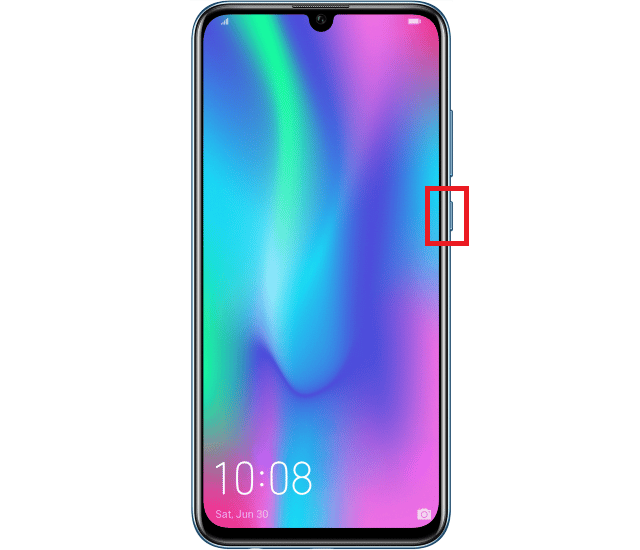

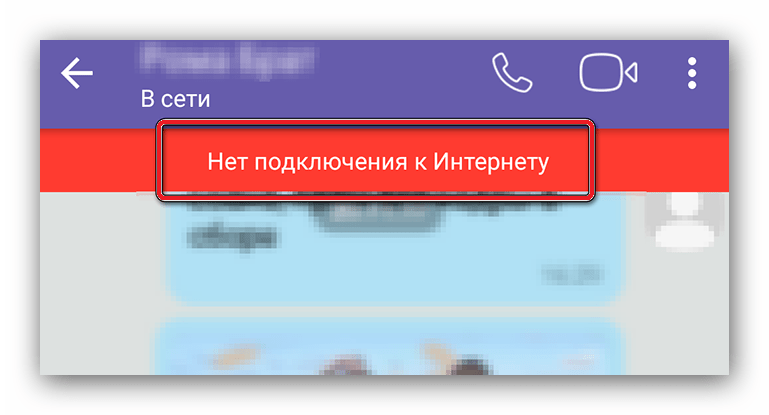
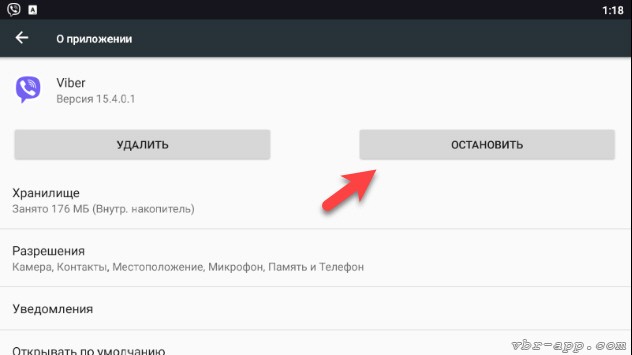
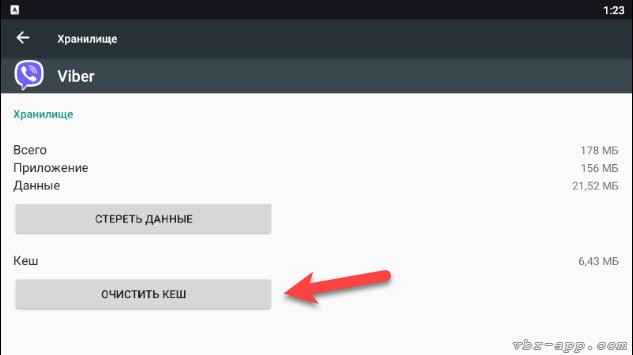
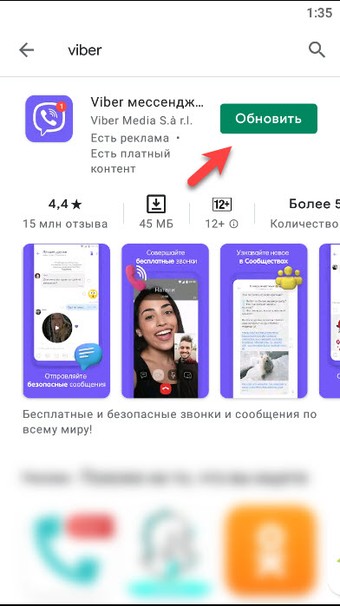
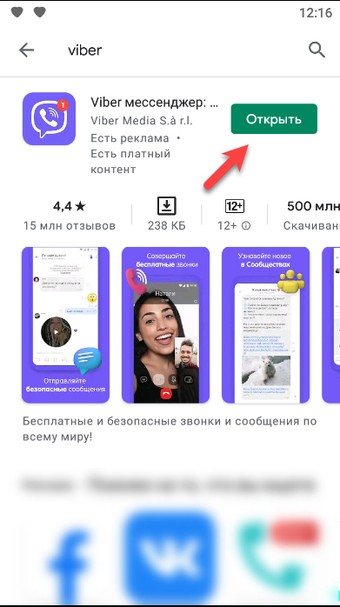











 В открывшемся меню жмите «Удалить» и «ОК».
В открывшемся меню жмите «Удалить» и «ОК».


























